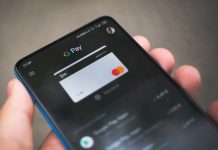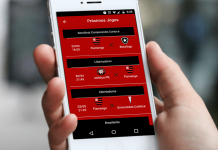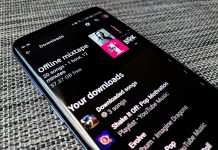As mensagens do WhatsApp podem ser apagadas por inúmeros motivos. E até mesmo sem querer, né. A boa notícia é que dá para recuperar isso de várias formas. Abaixo, você vai conhecer as principais alternativas para recuperar mensagens apagadas no WhatsApp.
E é importante saber disso porque hoje em dia o WhatsApp é tido como um dos principais apps de comunicação do mundo, o que o torna útil também para casos de comprovações de contratos, de combinados, de serviços, entre outras coisas.
Além do mais, as dicas abaixo valem para o WhatsApp pessoal, que é o que a maioria das pessoas tem instalado em seus celulares e também para o Business, que é uma versão para empresas, o que faz com que a conversa com ela seja mais confiável e segura.
Como bônus, a gente também trouxe informações sobre como recuperar as mensagens em celulares com sistema iOS, como o iPhone, além daqueles que possuem o Windows Phone. Leia até o fim e descubra como fazer isso de um jeito simples e rápido.
Como recuperar mensagens apagadas no WhatsApp
Se você tem um Android, saiba que você tem duas opções para recuperar as mensagens que foram apagadas do seu WhatsApp. Uma delas funciona através do Google Drive, onde é possível restaurar o backup. A outra é fazendo isso localmente. Vamos explicar ambas.
I – A restauração pelo Google Drive
A primeira opção é você fazer a restauração pelo Google Drive, considerando que não existe um botão para restaurar as informações dele – já que tudo é feito automaticamente. Então, para isso, existe um passo a passo simples, que você vai aprender agora.
Antes de tudo, saiba que você deve estar com o seu backup do WhatsApp ativo. Isso é bom porque esse backup fica na nuvem e não ocupa espaço no seu telefone celular. Geralmente, você ativa essa função no gerenciador de arquivos ou no file manager ou no armazenamento (que fica nas configurações do seu celular).
Depois, você segue o caminho: Configurações > Aplicativos > WhatsApp > Armazenamento > Limpar Dados. Depois, clique em “ok”. Dessa forma, quando abrir o WhatsApp vai precisar entrar com o seu número de novo. Logicamente, tem que ser o mesmo número do backup feito.
Aguarde a verificação. Então, o aplicativo vai começar a buscar os backups automaticamente. Assim sendo, o processo pode demorar um pouco. Vai aparecer um backup encontrado. Então, você faz a restauração dele.
II – A recuperação pelo próprio Android
A próxima alternativa também permite a você recuperar mensagens apagadas no WhatsApp. E, geralmente, é usada quando a forma acima não funciona. Além de tudo, considere que o WhatsApp faz até 7 versões do backup das conversas e salva em /WhatsApp/Databases.
Assim sendo, você terá que seguir novos passos. A primeira coisa é entrar no Google Drive pela página da web no seu computador. Então, acesse a sua conta do Gmail e vá em configurações. Do lado esquerdo você vai ver o “Gerenciar Aplicativos”.
Após isso, você rola até encontrar o WhatsApp Messenger. Então, você vai em “Opções > Excluir dados ocultos de aplicativos”. É a partir daí que você estará apto para restaurar o backup local. Logo, basta ir até a pasta que fica no formato de ano, mês e dia.
Vai ser preciso usar um gerenciador de arquivos para conferir os arquivos. Seguindo as etapas, agora você vai em “Configurações > Armazenamento e USB > Interno > Explorar”. Já nesse gerenciador, aí você vai em /WhatsApp/Databases e busca a pasta.
Bônus – Como recuperar mensagens apagadas no WhatsApp no iOS
Agora, se você não tem um Android e sim um iOS, saiba que também dá para recuperar as mensagens do Zap que você apagou. Nesse caso, o mais fácil é usar a restauração do backup do iCloud. Ele também precisar ter o salvamento automático, obviamente.
Para ativar essa função, siga o caminho: “Ajustes do WhatsApp > Conversas > Backup de conversas”. Então, você poderá verificar se há o backup das conversas do aplicativo. Se ele não estiver ativo, saiba que você não poderá fazer a restauração agora, só no futuro.
Por outro lado, se ele estava ativo você já pode usar. Para isso, siga os passos abaixo:
- Desinstale o WhatsApp e depois instale novamente,
- Na mensagem de restauração, insira o seu número,
- Assim, o backup do iCloud será encontrado,
- Por fim, siga as instruções da tela e restaure o seu histórico.
É dessa forma que as mensagens do seu aplicativo podem ser restauradas no seu celular. Lembrando que é sempre preciso entrar com o mesmo login, mesma senha e mesmo número de telefone para dar certo, ok?
Bônus 2 – Como recuperar mensagens apagadas no WhatsApp no Windows Phone
Já para quem não tem um iOS e nem um Android, e sim um Windows Phone, saiba que a notícia também é boa: porque dá para fazer essa recuperação de mensagens. No entanto, isso não vai ser feito na nuvem e sim pelo próprio WhatsApp. Quer o passo a passo? Vamos lá:
- Entre em Mais, vá em configurações e conversas/chamadas,
- Opte pelo botão de backup,
- Confira o horário com o que você quer restaurar,
- Desinstale e instale o Whatsapp,
- Na nova instalação, você tem a opção de recuperar mensagens,
- Então, você digita o seu número de celular e faz a recuperação.
Então, jamais se esqueça de que você poderá perder as mensagens que enviou se não fizer o backup antes de desinstalar e instalar novamente o app.